
دستگاه های Zyxel مدت ها در بازار داخلی حضور دارند. آنها کاربر را با قابلیت اطمینان، قابلیت دسترسی و چند منظوره خود جذب می کنند. با تشکر از آخرین مدل مدل کیفیت از روترهای Zeyxel Keenetic یک تولید کننده با افتخار مراکز اینترنت را فرا می خواند. یکی از این مراکز اینترنت Zeyxel Keenetic Lite است که بیشتر مورد بحث قرار خواهد گرفت.
پیکربندی Zyxel Keenetic Lite
مدل Keenetic Lite توسط Zyxel به عنوان یک دستگاه برای اتصال به یک خط سیمی اترنت قرار گرفته است. علاوه بر این، این تجهیزات توانایی ایجاد یک نقطه دسترسی بی سیم را با تکنولوژی 802.11n با سرعت تا 150 مگابیت بر ثانیه فراهم می کند. تعیین کننده "Lite" در عنوان نشان می دهد که این مدل دارای چندین ویژگی برش در مقایسه با سایر دستگاه های مشتق شده است. این به منظور ایجاد محصولات شرکت در دسترس برای طیف گسترده ای از مصرف کنندگان ایجاد شده است. با این حال، توابع موجود که در دسترس هستند به اندازه کافی برای پاسخگویی به پرسش های بسیاری از کاربران است. درباره امکانات دستگاه و پیکربندی آن بیشتر بخوانید.ما در حال آماده سازی مرکز اینترنت به اولین گنجاندن
آماده سازی روتر به کار به طور سنتی برای دستگاه های این نوع انجام می شود. نحوه اتصال آن به درستی، به طور مستقیم قابل درک حتی به کاربر تازه کار. برای این شما نیاز دارید:
- دستگاه را از بسته حذف کنید.
- آنتن را به اتصال مربوطه وصل کنید. این در عقب است
بخشی از روتر.

- دستگاه را از یک کامپیوتر از طریق یکی از اتصالات LAN متصل کنید و کابل را از ارائه دهنده به بندر WAN متصل کنید.

- بررسی کنید که در تنظیمات شبکه بر روی کامپیوتر، آدرس IP و سرور DNS به طور خودکار به دست آمده است.
پس از آن، می توانید منبع تغذیه روتر را متصل کنید و به پیکربندی آن بروید.
اتصال به پیکربندی وب دستگاه
تمام تغییرات در پیکربندی Zyxel Keenetic Lite از طریق پیکربندی وب دستگاه انجام می شود. برای رسیدن به آنجا، شما نیاز دارید:
- هر مرورگر را بر روی کامپیوتر خود اجرا کنید و در نوار آدرس خود وارد شوید 192.168.1.1
- نام کاربری و رمز عبور را در پنجره وارد کنید که بعد از مرحله قبلی ظاهر می شود.
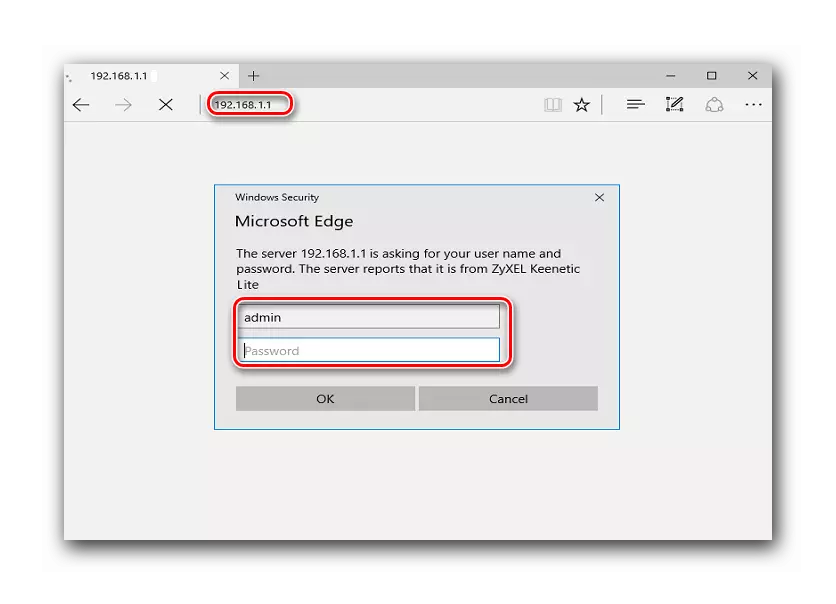
- به بخش "اینترنت" بروید و Submenu "مجوز" را انتخاب کنید.

- در قسمت راست پنجره، نوع پروتکل مورد استفاده توسط ارائه دهنده را از لیست کشویی انتخاب کنید. این اطلاعات باید قبل از آن به کاربر شناخته شود.
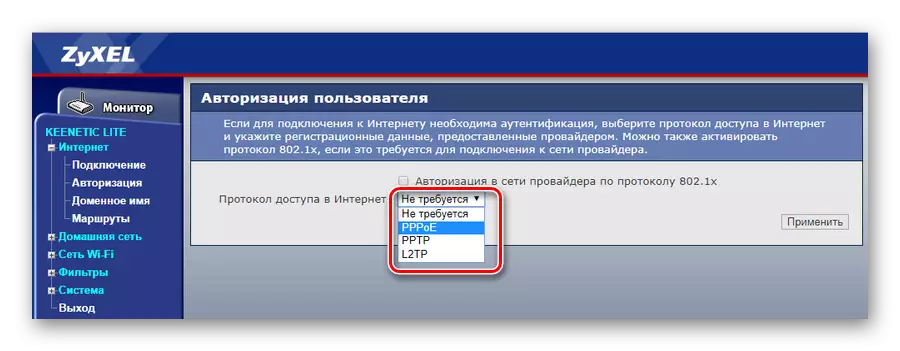
- در خطوط مرتب شده برای ایجاد اطلاعات لازم. زمینه ها، اجباری برای پر کردن، توسط کتیبه های مناسب نشان داده شده است.

بسته به نوع اتصال اتصال انتخاب شده، تعداد و نام پارامترها در پنجره ممکن است متفاوت باشد. اما کاربر نباید خجالت بکشد، زیرا تمام اطلاعاتی که باید به آنجا برسید، باید از پیشفرض دریافت کنید.
- پیکربندی ایجاد شده را با کلیک بر روی دکمه "اعمال" در پایین صفحه ذخیره کنید.
- به بخش "شبکه Wi-Fi" بروید، بخش "اتصال" را انتخاب کنید و نام شبکه را به خود تغییر دهید تا به راحتی آن را در میان شبکه های مجاور پیدا کنید.
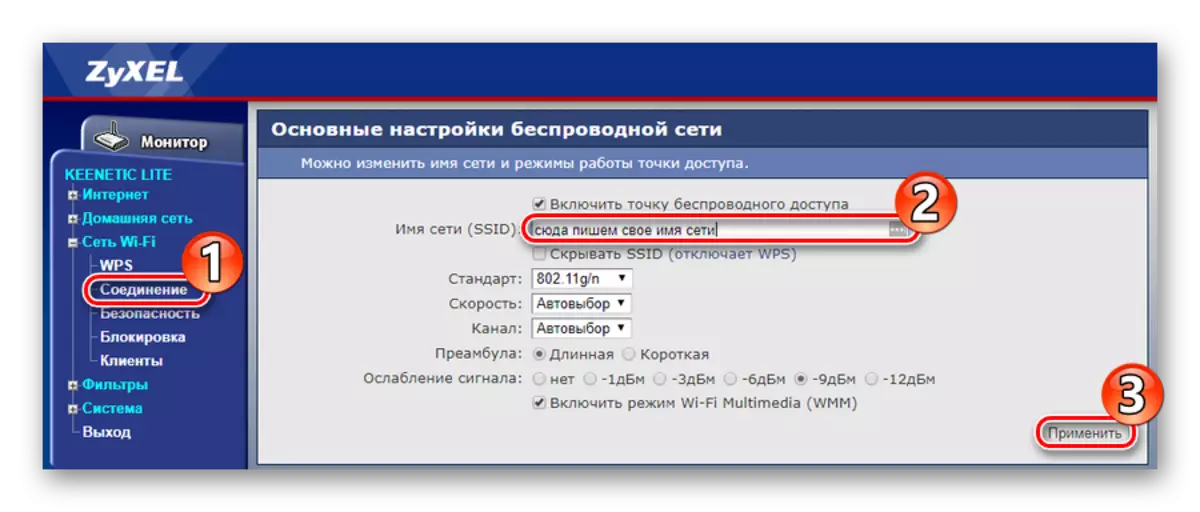
- بخش امنیتی را باز کنید و انتخاب کنید که چگونه احراز هویت انجام شود. برای یک شبکه خانگی، توصیه می شود WPA2-PSK را انتخاب کنید.
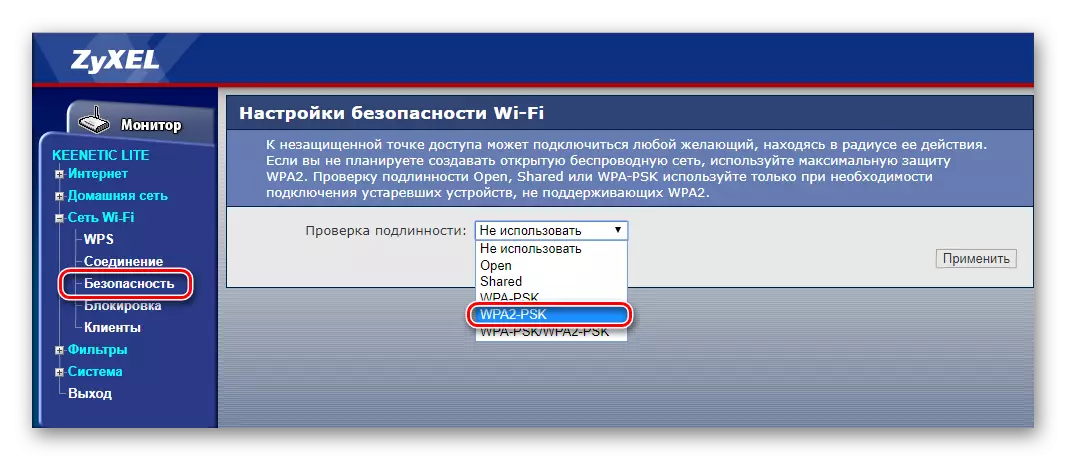
- در رشته ظاهر شده، کلید را برای شبکه Wi-Fi خود وارد کنید و تغییرات را با استفاده از دکمه «اعمال» ذخیره کنید.

گزینه های مجوز در صفحه تنظیمات روتر، شما می توانید از برچسب در پایین بدن دستگاه یاد بگیرید.
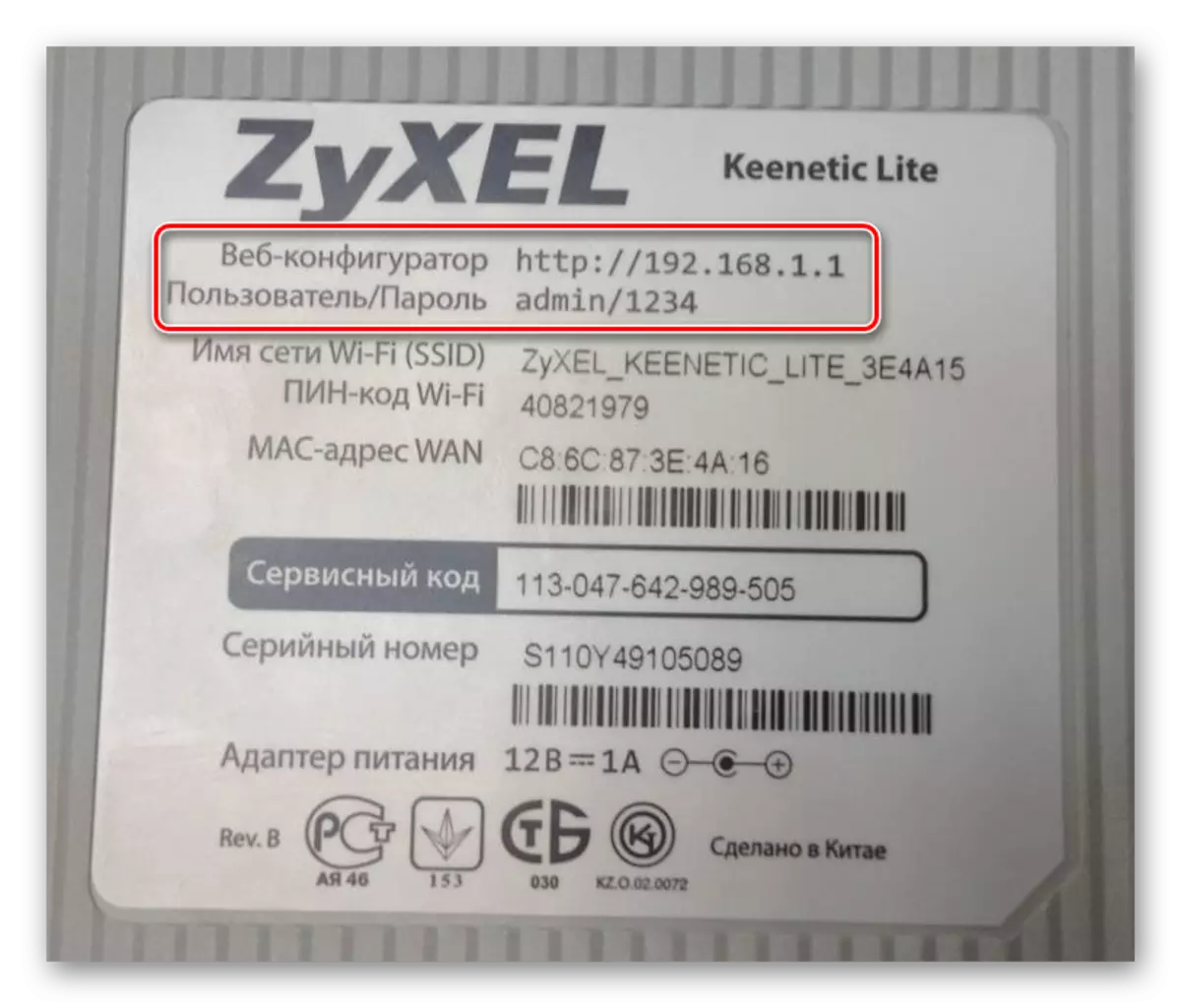
تقریبا همیشه، مدیر کلمه به عنوان یک ورود به سیستم استفاده می شود، و ترکیبی از اعداد 1234 تنظیمات دستگاه کارخانه به عنوان یک رمز عبور است. این بسیار مطلوب است که آنها را در طول پیکربندی روتر تغییر دهید.
اتصال به وب جهان گستر
مجاز در پیکربندی وب Zeyxel Keenetic Lite، کاربر به صفحه اصلی خود می رسد. شما می توانید دستگاه را تنظیم کنید، به بخش های مناسب در سمت چپ پنجره بروید. همه آنها بخش های خود را دارند، که می تواند با کلیک کردن بر روی تماس به علاوه در نزدیکی نام آنها دیده شود.
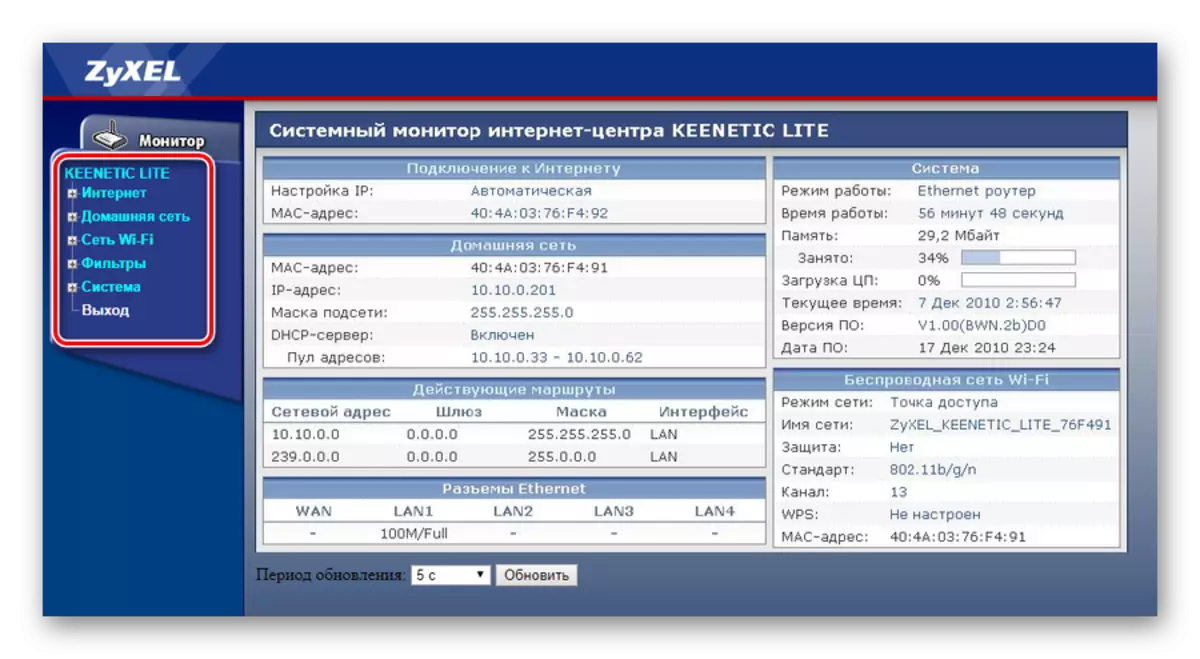
به منظور روتر برای دسترسی به شبکه جهانی، لازم است:
پس از برگزاری تمام دستکاری های شرح داده شده در بالا، اتصال به اینترنت باید ایجاد شود.
پارامترهای اتصال Wi-Fi را تغییر دهید
هنگامی که شما ابتدا Zyxel Keenetic Lite را روشن می کنید، نقطه دسترسی Wi-Fi به طور خودکار فعال می شود، با پیکربندی در حال حاضر آماده شده توسط سازنده نصب شده است. پارامترهای اتصال به آن را می توان در یک برچسب همان به عنوان نام کاربری و رمز عبور برای دسترسی به رابط وب یافت می شود.
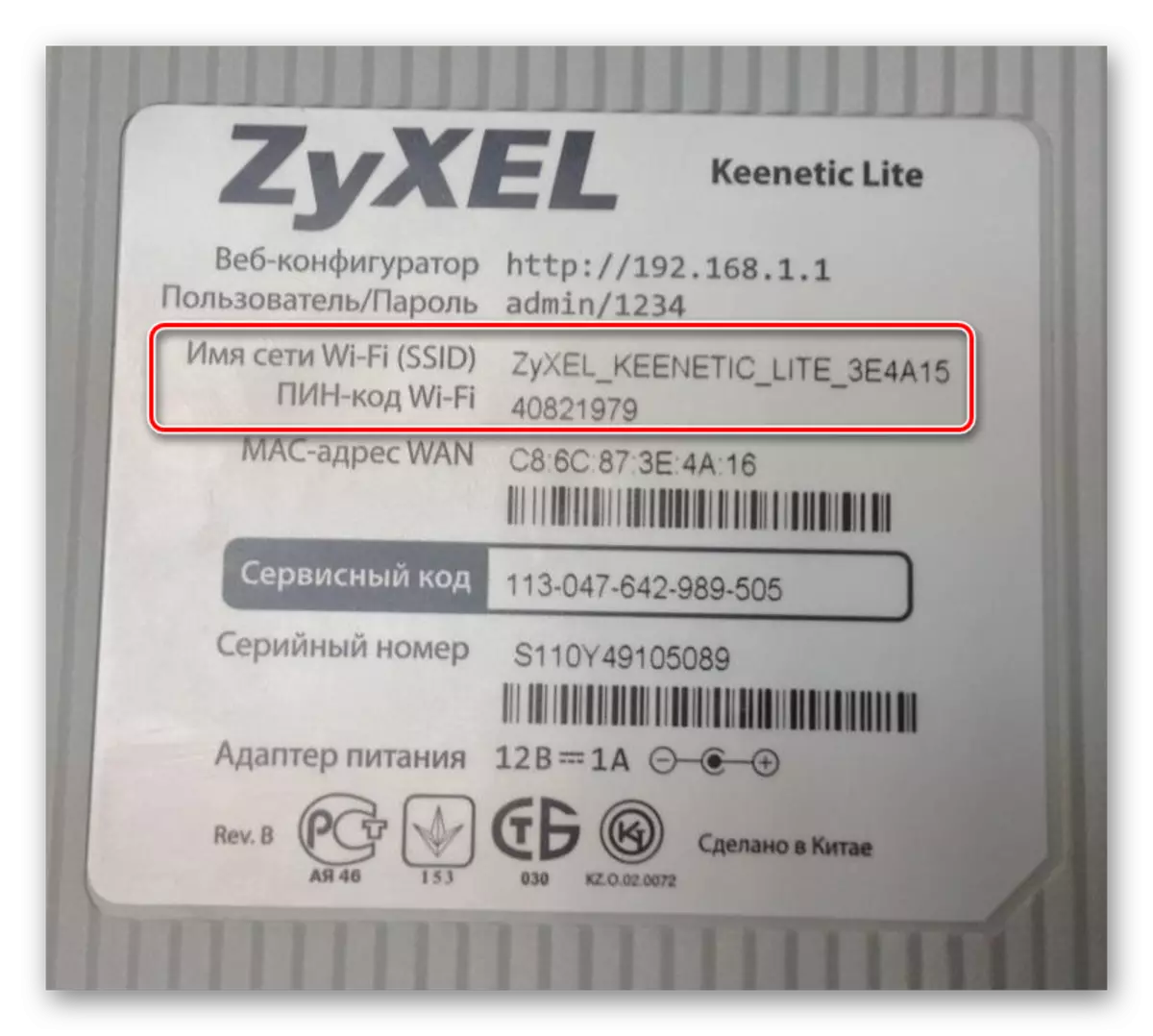
شبکه بی سیم با تنظیمات کارخانه به طور کامل عملیاتی است، اما به دلایل ایمنی، به شدت توصیه می شود آنها را تغییر دهید. این به شرح زیر انجام می شود:
پارامترهای باقی مانده از شبکه بی سیم می تواند بدون تغییر باقی بماند.
ویژگی های اضافی
تنظیمات شرح داده شده در بالا به اندازه کافی برای عملکرد پایدار روتر و تحقق عملکرد اساسی آنها به اندازه کافی کافی است. با این حال، در Zeyxel Keenetic Lite تعدادی از ویژگی های اضافی وجود دارد که ممکن است برای بسیاری از کاربران علاقه مند باشد.تغییر پارامترهای شبکه خانگی
همچنین در مورد یک شبکه بی سیم، نصب پارامترهای شبکه خانگی مختلف می تواند سطح حفاظت خود را افزایش دهد. برای انجام این کار، شما نیاز به باز کردن بخش "شبکه خانگی" دستگاه در تنظیمات وب دستگاه و رفتن به "سازمان شبکه" به زیر من.
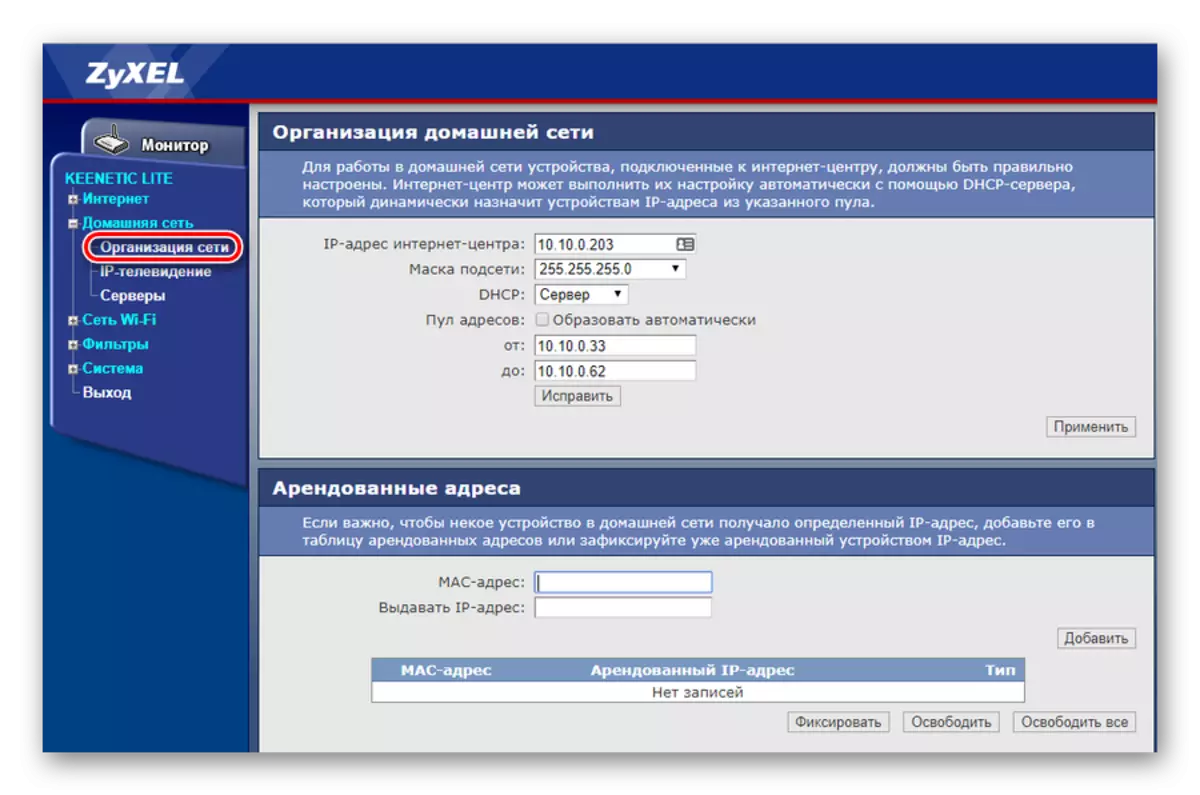
در اینجا کاربر با چنین فرصت هایی ارائه می شود:
- آدرس IP روتر را تغییر دهید؛
- سرور DHCP را فعال یا غیرفعال کنید. در مورد دوم، شما باید آدرس IP را به صورت دستی در شبکه تنظیم کنید.
- برای تشکیل یک استخر از آدرس های IP که از آن سرور DHCP آنها را به دستگاه های شبکه توزیع می کند.
در عین حال، در صورت لزوم، تثبیت دستگاه جداگانه آدرس IP استاتیک لزوما لزوما سرویس DHCP را غیر فعال نمی کند. در پایین پنجره تنظیمات، می توانید یک آدرس اجاره ای را نصب کنید. برای انجام این کار، به اندازه کافی برای ایجاد آدرس MAC دستگاه و IP مورد نظر، که می خواهید مطمئن شوید.
IPTV
مرکز اینترنت Zeyxel Keenetic Lite از تکنولوژی TVPORT پشتیبانی می کند که به کاربران اجازه می دهد تلویزیون دیجیتال را از اینترنت تماشا کنند. به طور پیش فرض، این ویژگی به حالت اتوماتیک پیکربندی شده و هیچ تنظیمات اضافی نیاز ندارد. با این حال، در برخی موارد، ارائه دهنده ممکن است نیاز به تخصیص برای IPTV یک پورت خاص LAN خاص، و یا ارائه خدمات VLAN با استفاده از استاندارد 802.1Q. اگر چنین است، پس باید به "IP TV Evenevision" بخش بخش "شبکه خانگی" وارد شوید و حالت را تغییر دهید:
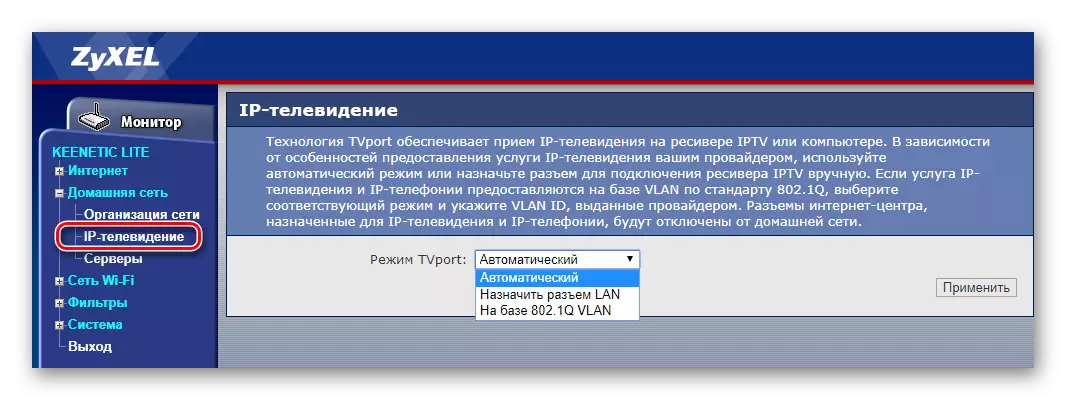
در اولین مورد، به اندازه کافی از لیست کشویی، پورت را انتخاب کنید که کنسول تلویزیونی متصل خواهد شد.
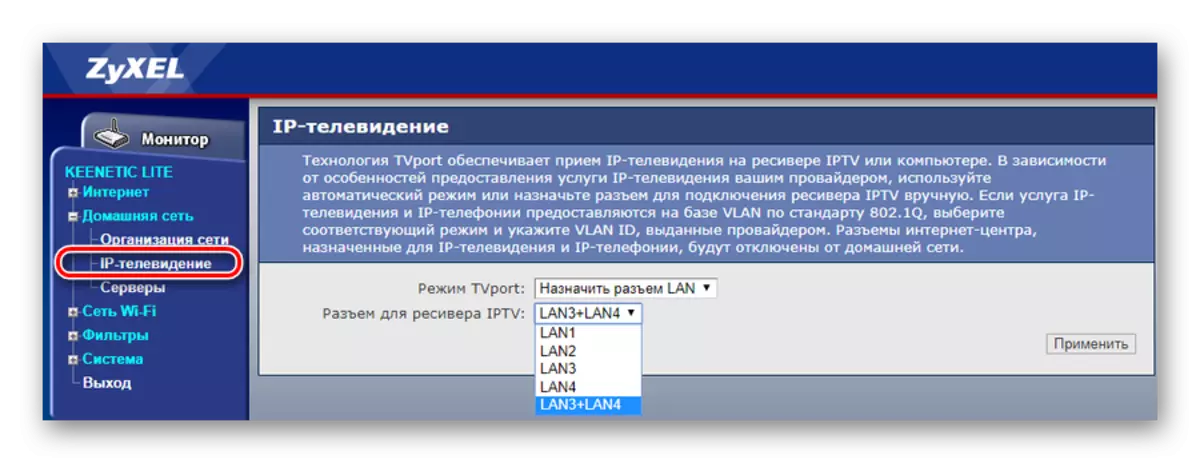
در مورد دوم، پارامترها بیشتر هستند. بنابراین، جزئیات راه اندازی باید از ارائه دهنده پیش نمایش شود.
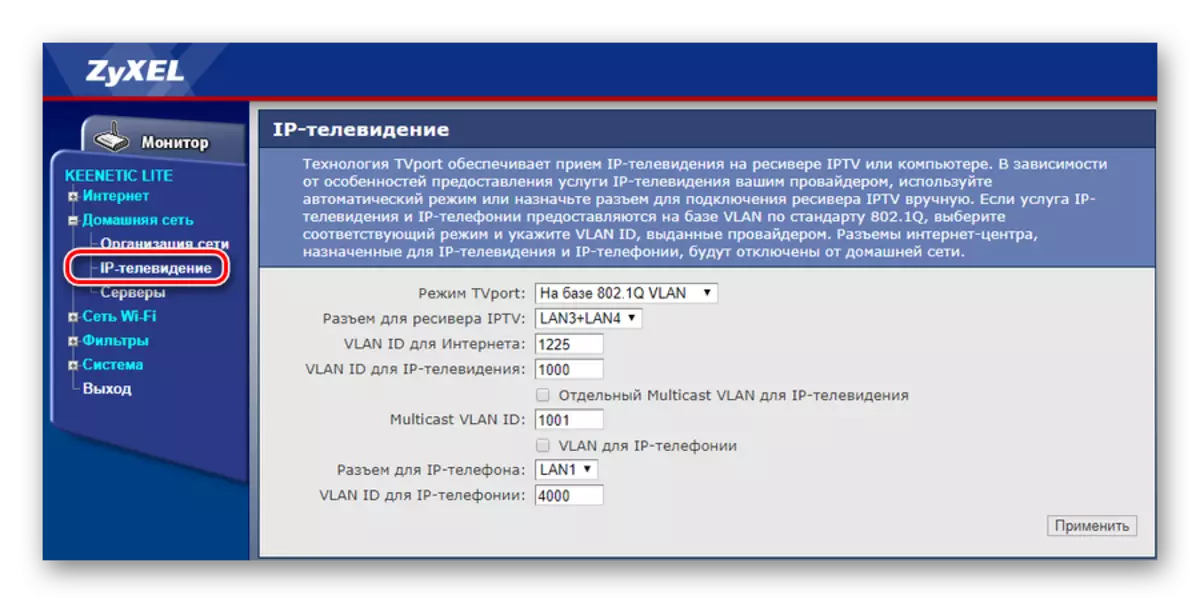
پس از آن، شما به راحتی می توانید از تماشای کانال های تلویزیونی مورد علاقه خود لذت ببرید.
DNS پویا
برای کاربرانی که می خواهند دسترسی به شبکه خانگی خود را از هر جایی که اینترنت وجود دارد دسترسی داشته باشید، یک تابع DNS پویا در مرکز اینترنت اینترنت Zeyxel Keenetic Lite اجرا می شود. برای اینکه بتوانید از آن استفاده کنید، ابتدا باید با یکی از ارائه دهندگان خدمات DDNS ثبت نام کنید و نام دامنه، ورود به سیستم و ورود به سیستم را دریافت کنید. در پیکربندی وب مرکز اینترنت شما باید موارد زیر را انجام دهید:
- بخش "اینترنت" را باز کنید و به «نام دامنه نام دامنه» بروید.
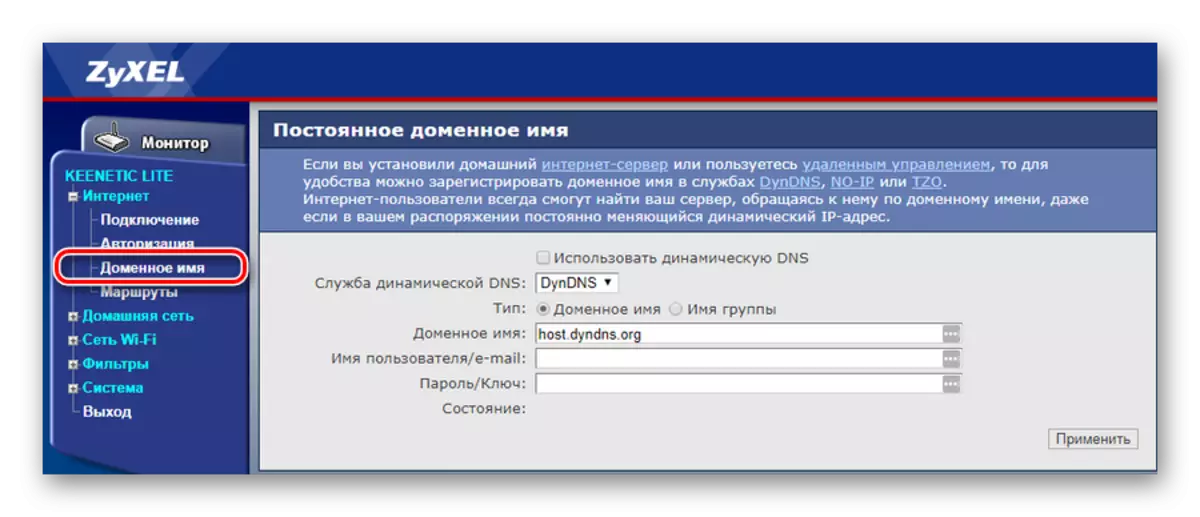
- با قرار دادن یک تیک در پاراگراف مربوطه، عملکرد DNS پویا را روشن کنید.
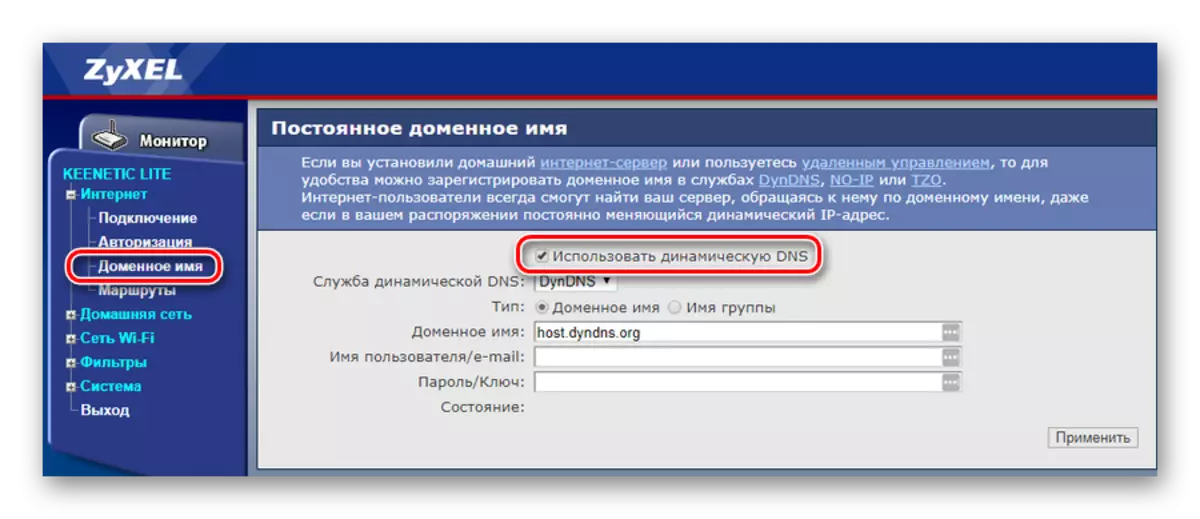
- از ارائه دهنده خدمات DDNS را انتخاب کنید.

- در زمینه های باقی مانده برای ایجاد داده های به دست آمده از ارائه دهنده خدمات.

پس از آن، تنها برای اعمال پیکربندی ایجاد شده استفاده می شود و عملکرد DNS پویا فعال خواهد شد.
کنترل دسترسی
استفاده از روتر Zeyxel Keenetic Lite اجازه می دهد تا مدیر شبکه به انعطاف پذیری دسترسی دستگاه های هر دو به وب جهان و به شبکه. برای انجام این کار، بخش "فیلترها" در رابط وب دستگاه ارائه شده است. فیلتر کردن را می توان در چنین مسیرها انجام داد:
- آدرس MAC؛
- آدرس آی پی؛
- پورت های TCP / UDP؛
- URL
سازمان دسترسی در تمام چهار منطقه توسط همان نوع اجرا می شود. کاربر توانایی حل کردن یا غیرفعال کردن دسترسی دستگاه ها را با معیار مشخص شده با ساخت آن در لیست سیاه یا سفید داده می شود. بنابراین به نظر می رسد یک نمونه از فیلتراسیون توسط آدرس MAC:
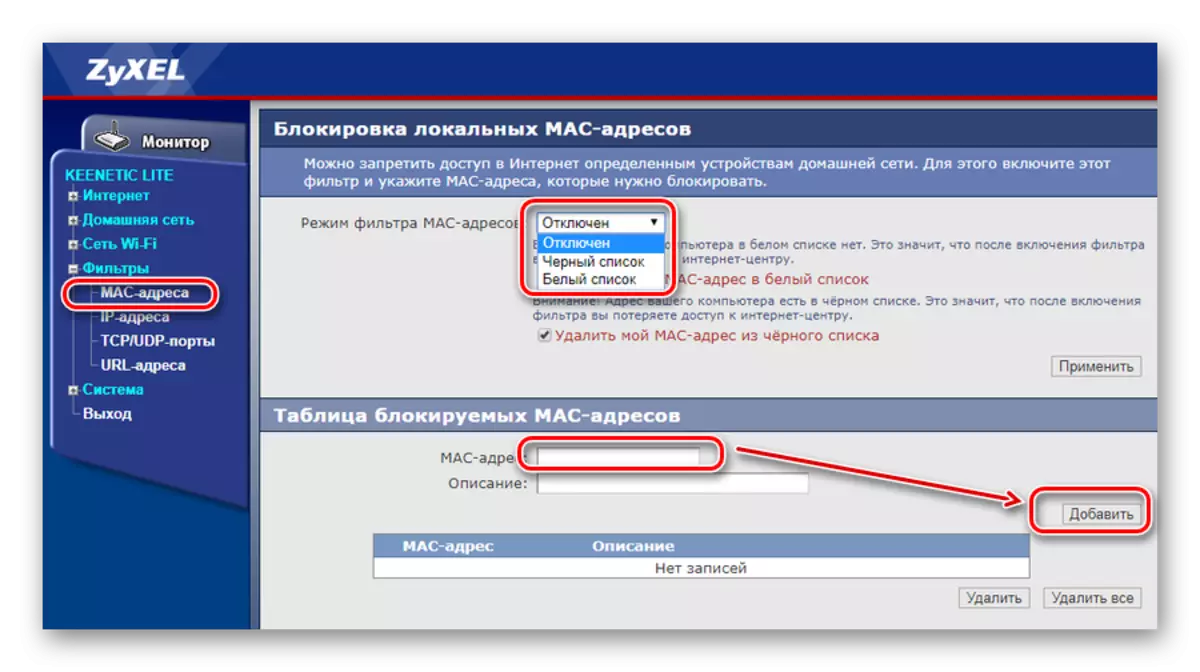
و در اینجا یکسان است، فقط در رابطه با آدرس IP:

اگر پورت ها توسط پورت ها فیلتر شوند، ممکن است به عنوان تمام پورت ها بدون استثناء دسترسی به خارج از کشور را ببندید و خدمات خاصی را انتخاب کنید که از هر پورت خاص یا محدوده پورت استفاده می کنند.

در نهایت، فیلترینگ URL به شما اجازه می دهد تا دسترسی به منابع خاصی را در اینترنت از لیست تشکیل شده ممنوع کنید:

نیازی به ایجاد لیست های طولانی از سایت های ممنوعه نیست. شما می توانید یک ماسک مسابقه ایجاد کنید که در آن تمام گروه های وب صفحات وب مسدود خواهند شد.
این تنظیمات اساسی روتر Zeyxel Keenetic Lite است. همانطور که می بینید، تنوع توابع، انعطاف پذیری و سادگی تنظیمات کاملا مربوط به این واقعیت است که دستگاه های این مدل دارای نام مراکز اینترنت هستند.
